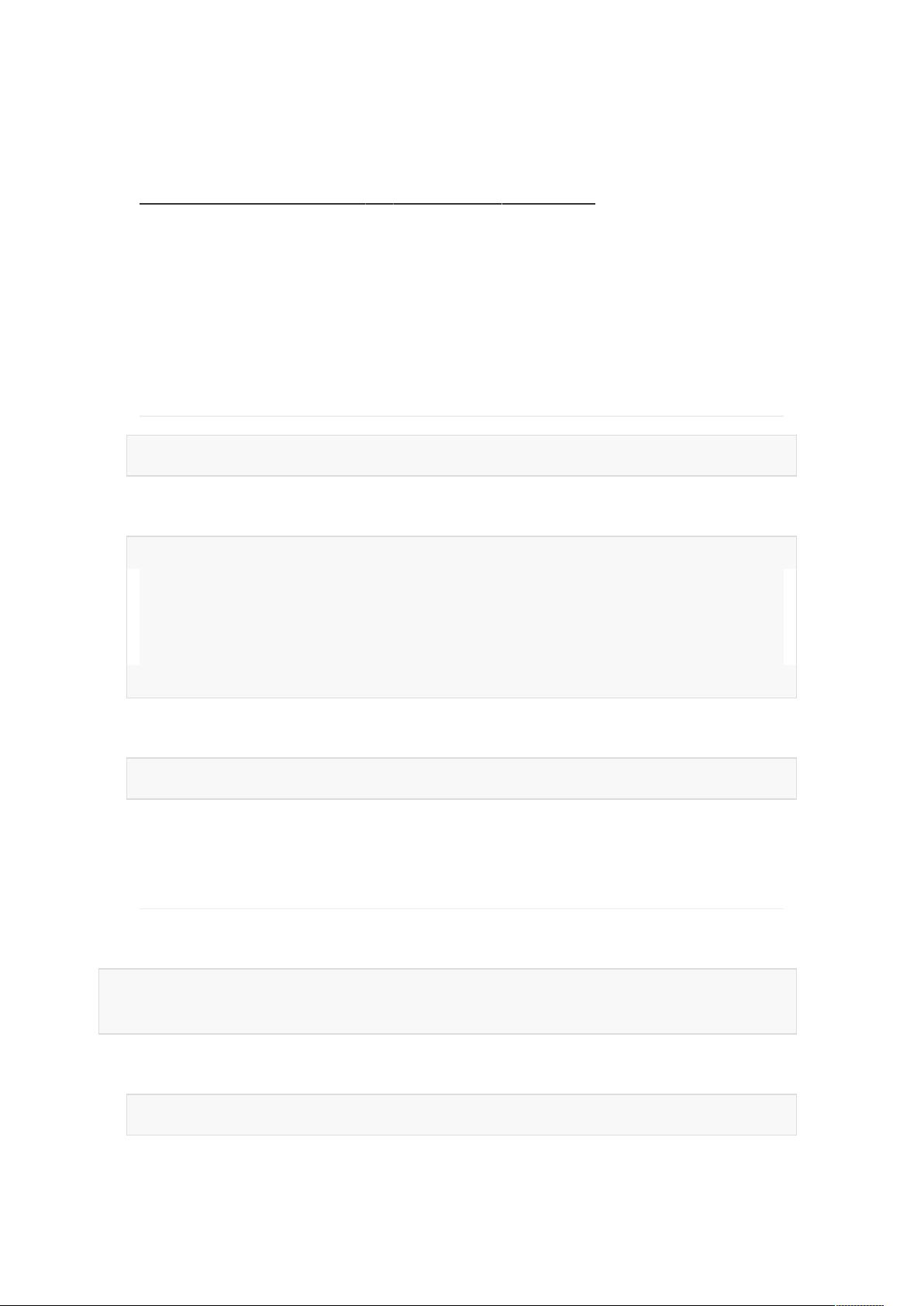CentOS配置Samba实现与Windows共享文件指南
需积分: 10 101 浏览量
更新于2024-09-13
收藏 156KB DOCX 举报
"本文介绍了如何在CentOS系统上配置Samba服务,以便与Windows系统进行文件共享。主要涉及Samba的安装、配置、用户管理以及防火墙设置。"
在跨平台的文件共享场景中,Samba扮演着关键角色,它允许Linux(如CentOS)与Windows系统之间无缝地共享文件和打印机。在CentOS 6.5 64位环境下,首先需要检查系统是否已经安装了Samba。可以通过执行`rpm -qa | grep samba`命令来查看。如果没有安装,可以使用`yum install samba`命令进行安装。
配置Samba服务是实现共享的关键步骤。设置Samba开机启动,可以运行`chkconfig smb on`和`chkconfig nmb on`命令,或者通过图形化的`setup`命令来配置服务的启动选项。这样确保Samba服务在系统启动时自动运行。
为了使Windows用户能够访问Linux上的文件,需要创建一个Samba用户。执行`useradd smb`创建新用户,然后使用`smbpasswd -a smb`设置该用户的密码。这个新用户将拥有对指定共享目录的访问权限。如果你想共享其他目录,需要在Samba配置文件中进行相应设置。
Samba的配置文件通常是`/etc/samba/smb.conf`。在配置文件中,你可以定义一个共享目录,例如:
```ini
[tmp]
comment = Tmp Directories
path = /tmp
public = no
writeable = yes
browseable = yes
valid users = smb
```
这段配置创建了一个名为`tmp`的共享目录,指向Linux的`/tmp`目录,允许写入和浏览,但只允许名为`smb`的用户访问。
为了让Samba服务能够穿过防火墙,你需要开启相应的端口。通常,Samba使用TCP端口139和445。你可以使用`system-config-firewall`图形工具或直接编辑`/etc/sysconfig/iptables`文件,添加如下规则:
```bash
-A INPUT -m state --state NEW -m tcp -p tcp --dport 139 -j ACCEPT
-A INPUT -m state --state NEW -m tcp -p tcp --dport 445 -j ACCEPT
```
保存并重启防火墙服务以应用新的规则。
当所有设置完成后,重启Samba服务以应用改动:
```bash
service smb restart
```
现在,Windows用户应该可以在网络邻居中看到Linux系统,并使用创建的Samba用户账户进行身份验证,从而访问共享的文件和目录。
总结来说,配置CentOS上的Samba服务涉及到安装Samba软件包,设置Samba用户,编辑配置文件定义共享目录,以及调整防火墙设置。这些步骤完成后,Linux与Windows之间的文件共享就得以实现。如果不再需要Samba共享,可以通过`smbpasswd -x smb`命令删除Samba用户。
1048 浏览量
2137 浏览量
2024-09-20 上传
912 浏览量
2022-11-03 上传
2022-08-04 上传
205 浏览量
2011-10-19 上传
192 浏览量
ydyc
- 粉丝: 0
- 资源: 1
最新资源
- dejalist:Dejalist Android应用程序背后的开源代码-Android application source code
- java毕业设计-基于SSM的社区疫情签到管理系统源码+数据库.zip
- leetcode答案-leetcode-answers:这是一个存储leetcode答案的项目。Leetcode是一个专门针对程序员面试的在线
- hiera-eyaml:Hiera的后端,它提供敏感数据的按值非对称加密
- 基于STM32的温度测量系统.zip
- 国际收支分析
- Freedominthesky.GitHub.io
- Ziarmandhost
- Sign_Language_Interpreter:Android应用程序源代码-Android application source code
- JobPriorityQueue:基于优先级的作业队列,可以更好地处理Android项目的不同类型的作业
- leetcode答案-code-challenges:代码挑战
- CIS2348-Ratner
- 策略培训 英文版(十二)
- 51单片机STC89C52RC开发板例程之模拟广告牌字体流动显示.rar
- SafeSlinger-Android:SafeSlinger Android客户端应用程序的开源代码-Android application source code
- google-react-maps:一种使用React的Google Maps API的新方法